Содержание
Zoom покорил мир, и, несмотря на хорошее приложение для видеозвонков, оно также вызвало у многих удивление. Были примеры Зум-бомбардировка , Усталость от масштабирования , приложения Zoom быть запрещенным от компаний и правительств и многих других. По той или иной причине Zoom постоянно был в центре внимания. Но при этом многое было сделано правильно, и одним из них был подход генерального директора к решению всех проблемы безопасности и конфиденциальности . Узнайте, как удалить Zoom в Windows, macOS, Android, iOS, Outlook и везде, если вам не разрешено использовать это приложение или вы просто больше не хотите. В конце концов, Zoom – не единственное приложение для видеоконференций.
Удаление Zoom
Обратите внимание, что процесс удаления всех приложений на одной платформе будет одинаковым. Вы можете удалить Zoom в Windows так же, как и любое другое приложение. Тем не менее, я бы порекомендовал несколько интересных трюков и программного обеспечения, которые помогут выполнить чистое удаление, поскольку эти приложения оставляют много ненужных файлов и записей реестра, засоряя систему и снижая производительность.
Начнем.
Также читайте: Как включить 2FA в Zoom с помощью любимого приложения 2FA
Как удалить Zoom в Windows 10
Есть два способа, и я рекомендую второй, а не первый. Всегда.
1. Найдите и откройте Панель управления >Программы >Удаление программы, где вы найдете список всех приложений, установленных на вашем компьютере. Щелкните правой кнопкой мыши любое приложение и выберите кнопку Удалить или Удалить/Изменить, чтобы начать процесс удаления.
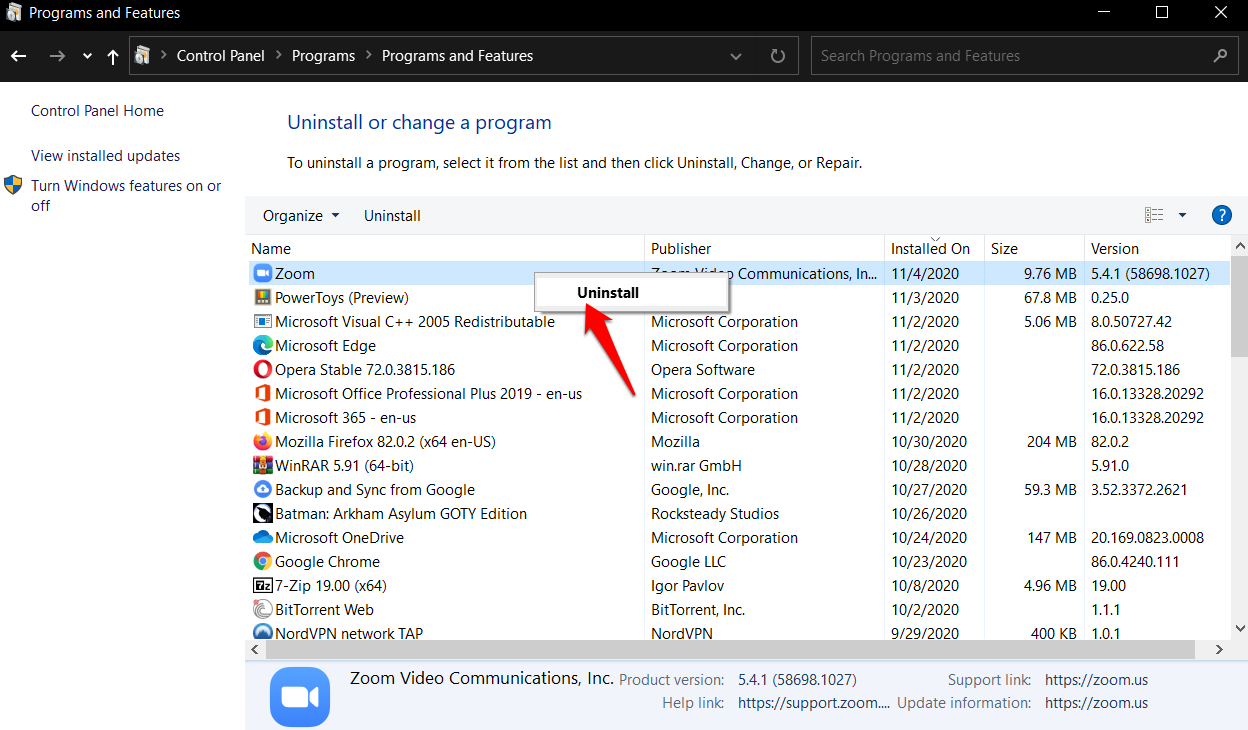
2. Этот метод оставит ненужные файлы и папки, поэтому я рекомендую скачать Revo Uninstaller позаботиться о таких задачах. Бесплатная версия достаточно хороша, но опытные пользователи могут посмотреть и профессиональную версию.
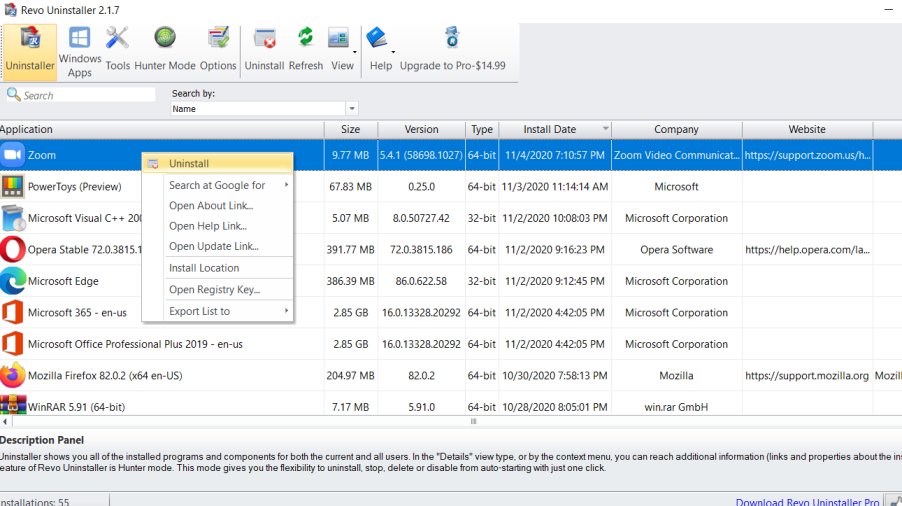
Также читайте: JioMeet против Zoom Meetings против Google Meet — лучшее приложение для встреч?
Как удалить Zoom на macOS
Откройте Finder вручную или используйте сочетание клавиш Option+Command+Пробел, чтобы запустить его быстро. Нажмите на вкладку Приложения, и внизу списка вы найдете приложение Zoom. Щелкните его правой кнопкой мыши, чтобы выбрать кнопку Переместить в корзину.
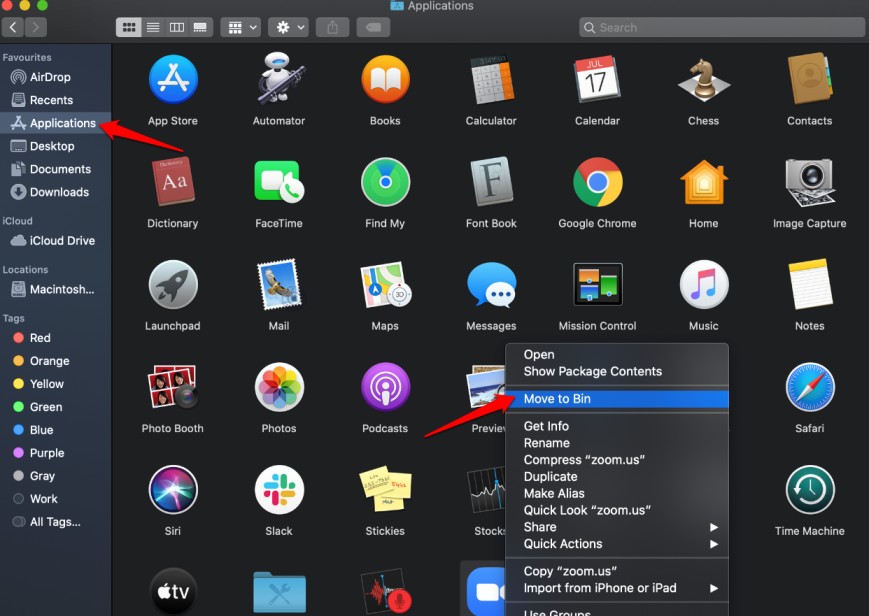
Вы также можете перетащить значок приложения Zoom в Корзину, чтобы удалить его. Другой способ удалить Zoom на macOS — с помощью панели запуска .
Как удалить плагин Zoom в Outlook
Microsoft называет их надстройками. Вы найдете их в разделе Файл >Параметры >Надстройки. Вы увидите список всех надстроек, которые вы установили на свой компьютер. Zoom будет одним из них. Выберите Надстройки Com в раскрывающемся списке рядом с пунктом Управление в нижней части всплывающего окна.
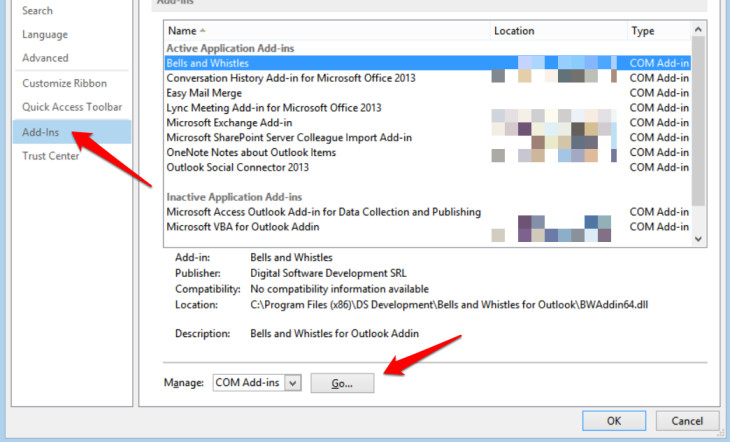
Теперь вы увидите еще одно всплывающее окно меньшего размера со списком всех ваших надстроек с флажками слева и кнопкой Удалить справа. Выберите Zoom здесь, а затем нажмите «Удалить», чтобы удалить или удалить Zoom в Outlook.
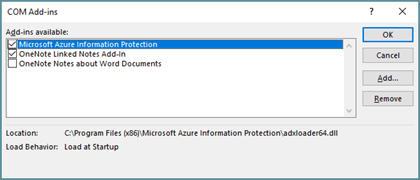
Убедитесь, что отмечена только та надстройка, которую вы хотите удалить.
Также читайте: Zoom Cloud Meetings или Google Meet – лучший выбор для вас?
Как удалить Zoom на Android
Экосистема Android немного похожа на Windows: удаление приложения не приводит к удалению всех файлов и данных, собранных приложением с течением времени. Вот как мы рекомендуем вам удалить Zoom.
Сначала выйдите из своей учетной записи Zoom, а затем откройте Настройки >Приложения >Zoom >Хранилище. Путь может отличаться в зависимости от марки и модели вашего телефона.
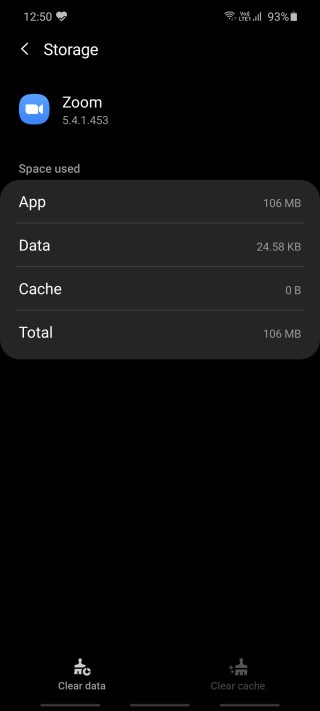 Нажмите Очистить данные и Очистить кэш в нижней части экрана, чтобы удалить все связанные данные, которые приложение собирало с течением времени.. Вернитесь на предыдущий экран, чтобы удалить приложение, или вы также можете сделать это с главного экрана. Таким образом, у вас не останется ненужных файлов или данных, о которых вам стоит беспокоиться.
Нажмите Очистить данные и Очистить кэш в нижней части экрана, чтобы удалить все связанные данные, которые приложение собирало с течением времени.. Вернитесь на предыдущий экран, чтобы удалить приложение, или вы также можете сделать это с главного экрана. Таким образом, у вас не останется ненужных файлов или данных, о которых вам стоит беспокоиться.
Как удалить Zoom на iOS
Мы все знаем, насколько закрыта экосистема Apple, однако гигант из Купертино недавно стал более гибким в отношении элементов пользовательского интерфейса. Тем не менее, невозможно удалить отдельные данные или кеш приложения, поэтому вам просто удалите или удалите приложение. Если вы еще не сделали этого раньше, нажмите и удерживайте приложение Zoom, чтобы открыть всплывающее окно с кнопкой Удалить приложение.
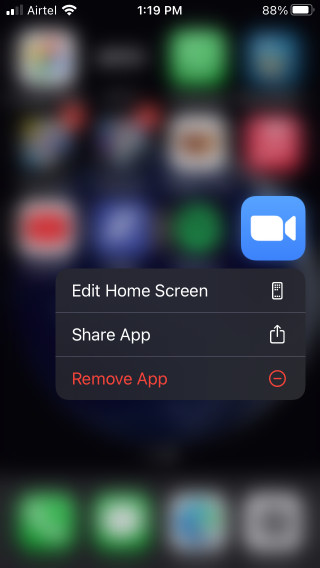
Также читайте: Лучшие альтернативы Zoom для видеоконференций
Подведение итогов: удаление Zoom
Вы всегда можете переустановить Zoom в будущем, если захотите. Возможно, его разбанят в вашей организации или стране. Zoom — действительно хорошее приложение. Вся дурная репутация и известность, которые он получил, возникли из-за того, что он слишком быстро рос и не был готов справиться с внезапным наплывом и ростом славы. Однако они исправили все свои недостатки, и сделали это быстро. Zoom — это то приложение, которое все любят ненавидеть. Они постоянно развиваются и расширяют свой и без того богатый набор функций. Рекомендую вам ознакомиться с их блогами и узнать обо всех шагах, которые они предпринимают для защиты интересов пользователей.
